48.6 Pestaña Común
La pestaña Común incluye las páginas siguientes:
- Sección 48.6.1, Página Macros
- Sección 48.6.2, Página Unidades/Puertos
- Sección 48.6.3, Página Derechos de archivo
- Sección 48.6.4, Página Informes
- Sección 48.6.5, Página Generación de imágenes
- Sección 48.6.6, Página Orígenes
- Sección 48.6.7, Página Desinstalar
- Sección 48.6.8, Página Guiones de desinstalación
48.6.1 Página Macros
La página de propiedades Macros está disponible en objetos Aplicación creados para todo tipo de aplicación (simple, AOT/AXT, MSI, Web y servidor Terminal Server).
Esta página de propiedades (la cual se muestra a continuación) incluye las macros que se han definido para usarse con el objeto Aplicación. Para obtener información sobre los campos del objeto Aplicación que admiten macros, consulte Sección 49.8, Propiedades del objeto Aplicación en el que se pueden utilizar macros
Figura 48-43 Objeto Aplicación > pestaña Común > página Macros
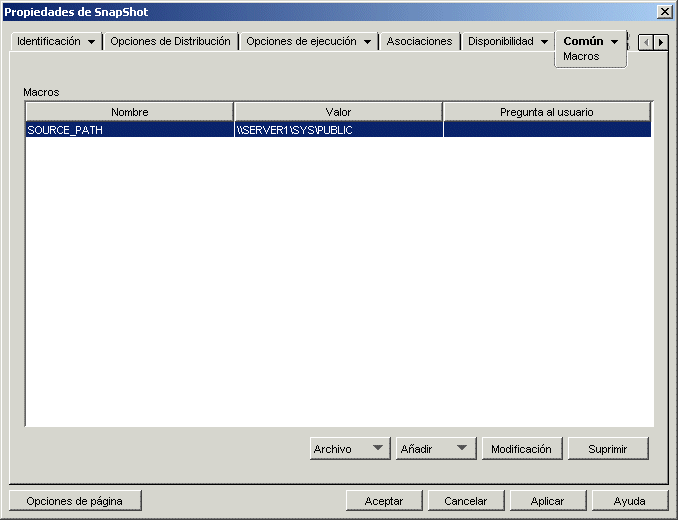
Estas macros, denominadas macros del objeto Aplicación, son simplemente nombres de variables asociadas a valores, normalmente valores de cadenas.
Por ejemplo, cuando se crea un objeto Aplicación con un archivo .aot o .axt, automáticamente se añade una macro SOURCE_PATH a la lista. Esta macro define la ubicación de los archivos de origen desde los que se instala la aplicación. Muchas veces se debe introducir la vía de origen al definir otras propiedades del objeto Aplicación. Si crea una macro SOURCE_PATH sólo deberá introducir %SOURCE_PATH%, y no la vía de origen real.
IMPORTANTE:cuando utilice una macro para alguna de estas propiedades, escriba su nombre entre caracteres % (por ejemplo %SOURCE_PATH%).
macros
La lista Macros muestra todas las macros que se han definido para su uso con el objeto Aplicación.
Archivo
Esta opción permite buscar información de macro específica e importar macros de otros objetos Aplicación.
Haga clic en y, a continuación, elija una de las opciones siguientes:
-
Buscar: permite buscar información específica en los campos e
-
Buscar siguiente: busca la siguiente aparición de la información.
-
Importar: importa macros desde el archivo .aot o .axt de otro objeto Aplicación. El recuadro de diálogo Abrir muestra por defecto el tipo de archivo *.axt. Si se está importando de un archivo .aot, debe cambiar la visualización de tipo de archivo a *.aot o Todos los archivos para seleccionar el archivo .aot.
Añadir
Utilice el botón Añadir para definir una macro del objeto Aplicación y añadirla a la lista Macros. Se puede añadir una macro de valor de cadena o una macro indicada.
Valor de la cadena
Las macros de valor de cadena se utilizan para crear variables con un valor de cadena asociado, lo que permite utilizar la variable en varias ubicaciones aunque el valor se defina en una sola ubicación.
Para crear una macro de valor de cadena, haga clic en > para abrir el recuadro de diálogo Editar el valor de la cadena. En el recuadro Nombre del valor, escriba un nombre para la variable y, a continuación, escriba el valor de la variable en el recuadro Datos del valor. Haga clic en para añadir la macro a la lista.
Puede poner unas macros dentro de otras. En el ejemplo siguiente se utiliza una macro especial de Windows, *WINDISK, al definir la macro TARGET_PATH:
Nombre del valor: TARGET_PATH Datos del valor: %*WINDISK%\Archivos de programa
Cuando se incrusta otra macro en la cadena, ésta debe ir entre caracteres %, como en el ejemplo anterior. Puede incrustar macros de Windows especiales, macros de atributos de eDirectory, macros de variables de entorno, macros de guiones de entrada, macros de variables de idioma y otras macros de objeto Aplicación. Para obtener información sobre estos tipos de macros, consulte el Sección 49.0, Referencia: macros.
Indicada
Las macros indicadas se utilizan para crear macros que insten al usuario a aceptar el valor por defecto (una unidad o cadena) o que introduzca otro valor. Hay dos tipos de macros indicadas: macros y macros Como es Windows Installer, y no el Lanzador de aplicaciones, el que controla la instalación de aplicaciones MSI, las macros indicadas no funcionan con las aplicaciones MSI.
Para crear una macro haga clic en > para abrir el recuadro de diálogo Macros de unidad indicada. Rellene los campos como se describe a continuación:
-
Nombre de macro: asigne a la macro el nombre que desee. No utilice espacios.
-
Texto sugerido: especifique el texto que desee presentar a los usuarios. Por ejemplo, “Esta aplicación se instalará en la unidad D:. Si lo desea, puede introducir una letra de unidad diferente:”
-
Valor por defecto: seleccione la unidad que se utilizará si el usuario no introduce otra letra de unidad.
-
Espacio mínimo en disco (MB): especifique la cantidad mínima de espacio de disco libre necesario para instalar la aplicación.
Para crear una macro haga clic en > para abrir el recuadro de diálogo Macros de cadena indicada. Rellene los campos como se describe a continuación:
-
Nombre de macro: asigne a la macro el nombre que desee. No utilice espacios.
-
Texto sugerido: especifique el texto que desee presentar a los usuarios.
-
Valor por defecto: seleccione el valor que se utilizará si el usuario no introduce otro valor en respuesta al texto sugerido.
-
Espacio mínimo en disco (MB): especifique la cantidad mínima de espacio de disco libre necesario para instalar la aplicación.
-
Longitud máxima de cadena (en caracteres): especifique el número máximo de caracteres que puede introducir el usuario como respuesta al mensaje.
Modificar
Seleccione la macro con la información que desee modificar y, a continuación, haga clic en
Suprimir
Seleccione la macro que desee suprimir y, a continuación, haga clic en
48.6.2 Página Unidades/Puertos
La página de propiedades Unidades/Puertos sólo está disponible en objetos Aplicación creados para aplicaciones simples, aplicaciones AOT/AXT y aplicaciones MSI, y no en objetos Aplicación creados para aplicaciones Web y aplicaciones de servidor Terminal Server.
Esta página de propiedades (la cual se muestra a continuación) determina las asignaciones de unidad y capturas de puerto de la aplicación. Las asignaciones de unidad y las capturas de puerto las realizan los clientes de red de la estación de trabajo, y no el Lanzador de aplicaciones. Por este motivo, la estación de trabajo debe tener los clientes de red (por ejemplo, el Cliente Novell y el Cliente Microsoft) necesarios para realizar las asignaciones y capturas.
Figura 48-44 Objeto Aplicación > pestaña Común > página Unidades/Puertos
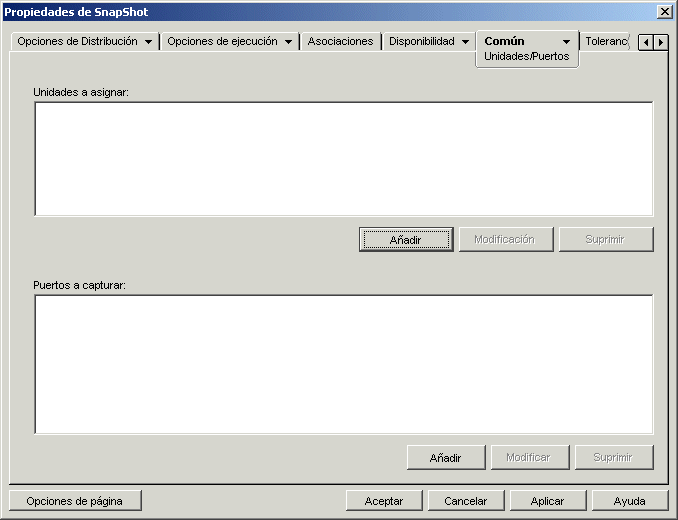
Por ejemplo, supongamos que ha configurado una aplicación de base de datos que se ejecuta desde la unidad W:. Para asegurarse de que la letra W se ha asignado a la ubicación de la aplicación, podría asignar la unidad W: al servidor, volumen y directorio donde reside la aplicación. Cuando el Lanzador de aplicaciones ejecuta la aplicación, establece la asignación de la unidad de acuerdo con las condiciones definidas al configurar dicha asignación.
También es posible que los usuarios necesiten acceder a una ubicación de red para almacenar los archivos creados con un procesador de texto. Si asigna una unidad, la asignación de unidad se hace activa tan pronto como se ejecuta la aplicación.
Por defecto, las asignaciones de unidad y las capturas de puerto se liberan cuando el usuario cierra la aplicación. Si varias aplicaciones lanzadas utilizan las mismas asignaciones de unidad o capturas de puerto, éstas no se liberan hasta que termina la última aplicación. Si no desea que se liberen asignaciones de unidades ni capturas de puerto, deseleccione la opción > página
Unidades a asignar
La lista muestra todas las unidades que se asignan antes de lanzar la aplicación.
Añadir
Haga clic en para abrir el recuadro de diálogo Unidad a asignar. Introduzca información en los siguientes campos:
-
Raíz: seleccione esta opción si desea tratar la vía de acceso como la raíz de la unidad.
-
Opción: permite seleccionar el tipo de unidad que se va a asignar. Están disponibles los tipos siguientes:
- UNIDAD: seleccione esta opción para asignar la unidad a una letra de unidad (de la A a la Z).
- S1: seleccione esta opción para asignar la unidad a la primera unidad de búsqueda disponible.
- S16: seleccione esta opción para asignar la unidad a la última unidad de búsqueda.
NOTA:desde ZENworks for Desktops 4.x, la opción S1 o S16 no afecta a la vía global del sistema. Sólo las aplicaciones que se inician con este proceso NAL utilizan esta vía de búsqueda; las aplicaciones externas al proceso NAL no pueden utilizarla.
-
Unidad: permite asignar una letra de unidad. Las opciones son las unidades de la A a la Z o la siguiente unidad disponible.
-
Vía: introduzca, o busque y seleccione la vía que desee asignar a la unidad seleccionada. Si introduce la vía, utilice la sintaxis siguiente:
- servidor\volumen:vía
- \\servidor\volumen\ruta
- nombre_objeto_volumen:vía
- nombre_objeto_asig_directorio:vía
- letra_unidad:\vía
También se puede utilizar una macro en este campo. Para obtener información sobre las macros, consulte el Sección 49.0, Referencia: macros.
-
Asignar si no existe la asignación de unidad o es igual que la existente: seleccione esta opción si desea que el Lanzador de aplicaciones asigne la unidad si 1) no existe ninguna otra o 2) es igual que una unidad asignada existente.
-
Sobrescribir cualquier unidad asignada: seleccione esta opción si desea que el Lanzador de aplicaciones sustituya cualquier asignación que utilice la letra de unidad solicitada. Por ejemplo, si S: está asignada a \\servidor1\sys\public y ha especificado una nueva asignación para la unidad S: como \\servidor1\apps\timecard, el resultado final será que la unidad S: se asignará a \\servidor1\apps\timecard.
Para identificar esta opción en la lista se añadirá la palabra FORZAR a la información de asignación.
-
Usar la unidad existente si ya está asignada: seleccione esta opción si desea utilizar la asignación de unidad existente aunque no se corresponda con la vía solicitada. Por ejemplo, si S: está asignada a \\servidor1\sys\public y ha especificado una nueva asignación para la unidad S: como \\servidor1\apps\timecard, el resultado final será que la unidad S: seguirá estando asignada a \\servidor1\sys\public.
Para identificar esta opción en la lista se añade la palabra REUTILIZAR a la información de asignación.
Modificar
Seleccione una asignación de unidad en la lista y, a continuación, haga clic en para abrir el recuadro de diálogo Unidad a asignar. Cambie la información de asignación de unidad según sea necesario. Consulte las descripciones de los campos anteriores o haga clic en el botón dentro del recuadro de diálogo.
Suprimir
Seleccione una asignación de unidad en la lista y, a continuación, haga clic en para eliminar la unidad asignada.
Puertos a capturar
La lista muestra todos los puertos que se capturan antes de lanzar la aplicación.
Añadir
Haga clic en para abrir el recuadro de diálogo Puertos a capturar. Introduzca información en los siguientes campos:
-
Puerto: seleccione el puerto LPT que desea asignar a la impresora o a la cola.
-
Impresora o cola: busque y seleccione una impresora o una cola.
También se puede utilizar una macro en este campo. Para obtener información sobre las macros, consulte el Sección 49.0, Referencia: macros.
-
Indicadores de captura: puede utilizar esta opción para sustituir los ajustes de notificación, portada y avance de página definidos en la estación de trabajo del usuario. Siempre que un usuario imprime desde la aplicación, se utilizan los ajustes definidos.
En el recuadro marque la casilla para el ajuste de captura correspondiente que desee anular. El ajuste de captura correspondiente se activará en consecuencia. Seleccione el ajuste para habilitarlo. Deje el ajuste sin seleccionar para inhabilitarlo.
Por ejemplo, si marca la casilla en y marca también la casilla en cuando el usuario imprima un documento, el Cliente Novell mostrará un panel de alerta Notificar para indicar que la tarea de impresión ha finalizado, independientemente de los ajustes de captura definidos en la estación de trabajo del usuario. No obstante, si marca la casilla en pero no marca la casilla en cuando el usuario imprima un documento, el Cliente Novell no mostrará un panel de alerta Notificar para indicar que la tarea de impresión ha finalizado, independientemente de los ajustes de captura definidos en la estación de trabajo del usuario.
Modificar
Seleccione una captura de puerto en la lista y, a continuación, haga clic en para abrir el recuadro de diálogo Puertos a capturar. Cambie la información de captura según sea necesario. Consulte las descripciones de los campos anteriores o haga clic en el botón dentro del recuadro de diálogo.
Suprimir
Seleccione una captura de puerto en la lista y, a continuación, haga clic en para eliminar el puerto capturado.
48.6.3 Página Derechos de archivo
La página de propiedades Derechos de archivo sólo está disponible en objetos Aplicación creados para aplicaciones simples, aplicaciones AOT/AXT y aplicaciones MSI, y no en objetos Aplicación creados para aplicaciones Web y aplicaciones de servidor Terminal Server.
Esta página de propiedades (la cual se muestra a continuación) especifica los derechos de archivo, directorio y volumen que debe tener un usuario para ejecutar la aplicación. Esta página se aplica únicamente a los derechos del sistema de archivos de NetWare. No es posible asignar derechos del sistema de archivos de Microsoft Windows mediante eDirectory.
Figura 48-45 Objeto Aplicación > pestaña Común > página Derechos de archivo
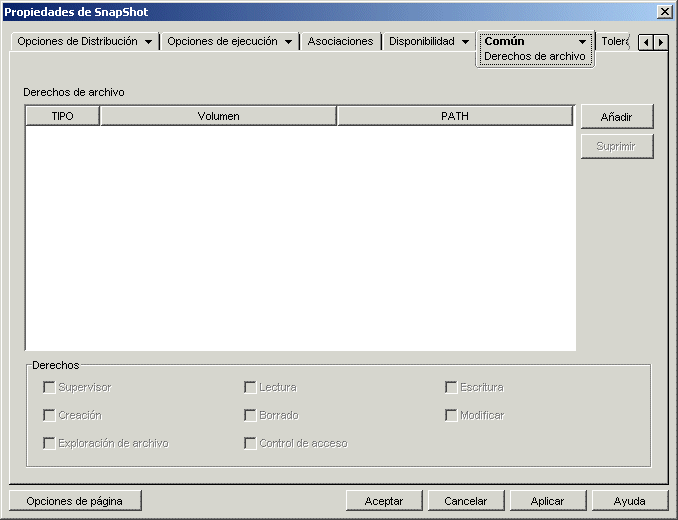
Un usuario recibe estos derechos NetWare cuando su objeto Usuario está asociado al objeto Aplicación o cuando un objeto Grupo, Unidad administrativa, Organización o País al que pertenece el usuario está asociado al objeto Aplicación. El usuario pierde estos derechos cuando el objeto deja de estar asociado al objeto Aplicación.
Los derechos de archivo que se configuran no dependen de si el usuario está o no utilizando realmente la aplicación. El usuario tiene derechos de archivo continuos desde el momento en que el objeto Aplicación se asocia al usuario hasta el momento en que se elimina tal asociación.
Si dos objetos Aplicación diferentes conceden derechos de archivo al mismo archivo, directorio o volumen, y sólo uno de ellos no está asociado al usuario, entonces el usuario pierde todos los derechos, aunque siga estando asociado al otro objeto Aplicación.
Derechos de archivo
La lista muestra todos los archivos, directorios y volúmenes con derechos. Cuando se selecciona un archivo, directorio o volumen, los derechos que se han concedido se muestran en el recuadro Derechos. Se pueden conceder o quitar derechos marcando o desmarcando las casillas de verificación correspondientes.
Añadir
Haga clic en busque y seleccione el archivo, directorio o volumen que desee añadir y, a continuación, haga clic en para verlo en la lista.
Suprimir
Seleccione el archivo, directorio o volumen que desea suprimir de la lista y, a continuación, haga clic en Todos los usuarios asociados al objeto Aplicación perderán los derechos de ese archivo, directorio o volumen.
Derechos
Seleccione el archivo, directorio o volumen (en la lista ) para el que va a establecer derechos de usuario y, a continuación, marque las casillas de verificación correspondientes.
48.6.4 Página Informes
Esta página está disponible en los objetos Aplicación creados para todos los tipos de aplicación (simple, AOT/AXT, MSI, Web, y servidor Terminal Server).
Esta sección proporciona información sobre los campos situados en la página de propiedades Informes. Para ver instrucciones completas acerca de la configuración de informes, consulte Elaboración de informes de eventos de aplicación.
Utilice la página de propiedades de informes (la cual se muestra a continuación) para habilitar el Lanzador de aplicaciones e informar sobre eventos de la aplicación. Puede definir para qué eventos desea que el Lanzador de aplicaciones elabore informes y el destino al que desea enviarlos.
Figura 48-46 Objeto Aplicación > pestaña Común > página Informes
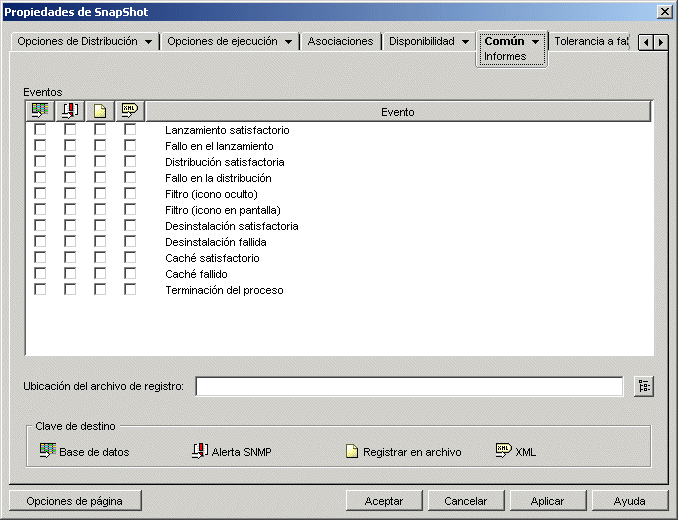
Los informes contienen la información siguiente: tipo de evento, fecha y hora, nombre completo del usuario, nombre completo de la estación de trabajo, dirección de la estación de trabajo, nombre completo de la aplicación, identificador universal único (GUID) de la aplicación, cadena de versión de la aplicación y cadenas de eventos.
Eventos
Seleccione los eventos de los que desea elaborar informes y los destinos correspondientes. Si es necesario, puede enviar un informe de eventos a varios destinos. En la tabla siguiente se describen todos los eventos:
Tabla 48-3 Eventos de generación de informes
En la tabla siguiente se describen todos los destinos:
Tabla 48-4 Destinos de informes
|
Destino |
Descripción |
|---|---|
|
|
El Lanzador de aplicaciones puede escribir eventos en cualquier base de datos compatible con ODBC (por ejemplo, la base de datos Sybase incluida en ZENworks). Para el uso de una base de datos, deberá crear, además, un objeto Base de datos de ZENworks para utilizarlo en los informes de Gestión de aplicaciones. No puede ser el mismo objeto Base de datos que se utiliza para los informes de Inventario.
|
|
|
El Lanzador de aplicaciones puede enviar alertas SNMP a cualquier consola de gestión SNMP. Para utilizar los mensajes de alerta SNMP, deberá también habilitar una directiva de destino de mensajes de alerta SNMP en un Paquete de ubicaciones del servicio. Puede que primero sea necesario crear el Paquete de ubicaciones del servicio.
|
|
|
El Lanzador de aplicaciones puede escribir eventos en un archivo de registro de texto. Utilice el campo Ubicación del archivo de registro para especificar la ubicación del archivo de registro. |
|
|
El Lanzador de aplicaciones puede enviar eventos, como datos XML, a una URL mediante el protocolo HTTP o HTTPS estándar. Se recomienda el método de generación de informes XML si desea que el Lanzador de aplicaciones genere informes de eventos para usuarios que se encuentran fuera del cortafuegos. Para utilizar XML, también es necesario:
|
Ubicación del archivo de registro
si ha seleccionado un archivo de registro como destino de alguno de los informes de eventos, introduzca (o busque y seleccione) la ubicación y el nombre del archivo de registro. Puede especificar una unidad local o una unidad de red. Si introduce una ubicación que no existe, el Lanzador de aplicaciones la creará. No utilice caracteres extendidos en la vía; no están asistidos.
Si desea que el Lanzador de aplicaciones registre eventos en un archivo de una ubicación común de la red, deberá establecer el directorio y conceder a los usuarios derechos de lectura y escritura sobre los archivos de ese directorio. Como los nombres de archivo de registro se establecen por aplicación, puede tener archivos de registro individuales para cada aplicación (para ello, especifique un nombre de archivo diferente para cada objeto Aplicación) o un archivo de registro para todas las aplicaciones (especificando el mismo nombre de archivo de registro para todos los objetos Aplicación).
IMPORTANTE:sólo debería utilizar la generación de informes de archivos de registro si los usuarios disponen de un cliente de red (Cliente Novell o Cliente Microsoft) que permita la escritura en un servidor Netware o Windows, o si especifica una unidad local como la ubicación del archivo de registro.
48.6.5 Página Generación de imágenes
La página de propiedades de generación de imágenes sólo está disponible en objetos Aplicación creados para aplicaciones simples, aplicaciones AOT/AXT y aplicaciones MSI, y no en objetos Aplicación creados para aplicaciones Web y aplicaciones de servidor Terminal Server.
La página de propiedades de generación de imágenes (la cual se muestra a continuación) permite crear un archivo de imagen para el objeto Aplicación. Puede utilizar el archivo de imagen como imagen adicional de un archivo de imagen base.
Figura 48-47 Objeto Aplicación > pestaña Común > página Generación de imágenes
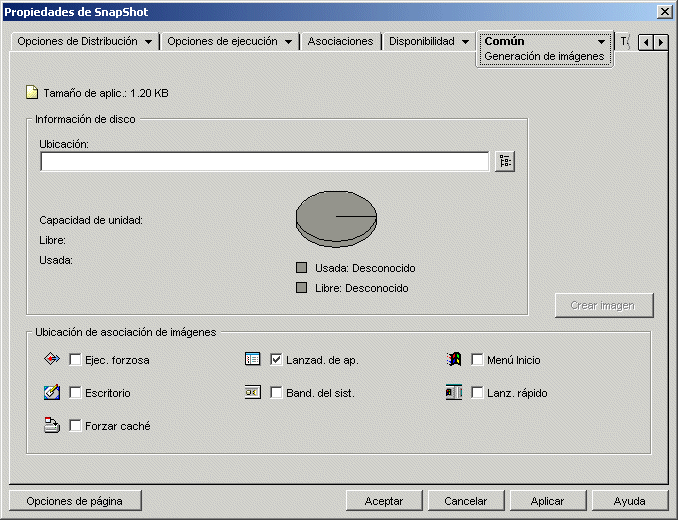
Si la aplicación incluye alguna aplicación dependiente (objeto > pestaña > página ), ésta también deberá incluirse como imagen adicional si aún no se ha distribuido a la estación de trabajo del usuario.
Tamaño de aplicación
En este campo aparece el tamaño del objeto Aplicación. Incluye toda la información del objeto Aplicación y archivos de origen de aplicación (como aparece en la lista de la página Archivos de aplicación). Éste es el tamaño que tendrá el archivo de imagen si no utiliza una opción de compresión.
Cuando se genera una imagen de un objeto Aplicación MSI, ConsoleOne no conoce los archivos mencionados o incluidos en el archivo .msi. Por lo tanto, incluye el archivo .msi y todos los archivos y carpetas en el mismo nivel o en el nivel inferior. De este modo se garantiza que todos los archivos relacionados están incluidos junto al archivo .msi, aunque también es posible que se incluyan archivos no relacionados. Para evitar esta situación, compruebe que la carpeta en la que se encuentra el archivo .msi contiene sólo el archivo .msi y sus archivos y carpetas relacionados.
Información de disco
Estos campos permiten especificar una ubicación y un nombre de archivo para la imagen, y garantizar que el disco en el que va a guardar la imagen tiene suficiente espacio libre.
Ubicación
Permite especificar la ubicación y el nombre de archivo de la imagen. Éste se puede guardar en la misma ubicación que el archivo de imagen base. El nombre de archivo debe tener una extensión de archivo .zmg.
Capacidad de unidad, Libre y Usada
Una vez especificada la ubicación del archivo, estos campos muestran la cantidad de espacio con que cuenta el disco, la cantidad de espacio disponible y la cantidad de espacio utilizada. Verifique que la cantidad de espacio del disco es suficiente para el objeto Aplicación.
Además de servir de ubicación a la imagen, el directorio del caché de NAL, que se encuentra en la unidad Windows de la estación de trabajo (generalmente c:\nalcache) se utiliza temporalmente para almacenar los archivos de origen de la aplicación (archivos .fil) y los ajustes del objeto Aplicación (archivo .aot/.axt). El tamaño de los archivos de origen puede variar; el tamaño del archivo de configuración es, por regla general, menor de 200 KB. Compruebe que la unidad Windows de la estación de trabajo dispone de espacio en disco suficiente para estos archivos.
Ubicación de asociación de imágenes
Especifica las características de asociación del objeto Aplicación. Éstas se cumplen cuando se aplica la imagen a la estación de trabajo.
Ejecución forzosa
Ejecuta la aplicación automáticamente. Con una aplicación asociada a usuarios, la aplicación se ejecuta inmediatamente después de que se inicie el Lanzador de aplicaciones. Con una aplicación está asociada a estaciones de trabajo, la aplicación se ejecutará inmediatamente después de que se inicie la estación de trabajo (inicio o rearranque inicial).
Puede utilizar la opción con otros ajustes para conseguir funcionamientos especiales. Por ejemplo, si utiliza la opción con la opción (pestaña > página ), en cuanto se distribuya el objeto Aplicación se ejecutará una vez y luego se eliminará de la estación de trabajo. O bien, suponga que desea ejecutar el objeto Aplicación inmediatamente una vez en un momento predeterminado. En ese caso, seleccione a continuación la opción en la página Aplicación (pestaña Opciones de ejecución) y defina una programación en la página Programar (pestaña Disponibilidad).
Si desea forzar la ejecución de varias aplicaciones en un orden específico, márquelas todas como A continuación, asigne un orden numérico a cada objeto Aplicación, utilizando la opción de la página Icono (pestaña Identificación).
Lanzador de aplicaciones
Añade el icono del objeto Aplicación a la Ventana de aplicación, a la ventana del Explorador de aplicaciones y a la ventana del Navegador de aplicaciones.
Menú Inicio
Si la estación de trabajo ejecuta el Explorador de aplicaciones, esta opción añade el objeto Aplicación al menú Inicio de Windows. El objeto Aplicación se añade al principio del menú Inicio, a menos que se asigne el objeto Aplicación a una carpeta y se utilice la estructura de carpetas en el menú Inicio. Consulte la página Carpetas del objeto Aplicación (pestaña Identificación).
Escritorio
Si la estación de trabajo ejecuta el Explorador de aplicaciones, esta opción muestra el icono del objeto Aplicación en el escritorio de Windows.
Bandeja del sistema
Si la estación de trabajo ejecuta el Explorador de aplicaciones, esta opción muestra el icono del objeto Aplicación en la bandeja del sistema de Windows.
Lanzamiento rápido
Muestra el icono del objeto Aplicación en la barra de herramientas de inicio rápido de Windows.
Forzar caché
Hace que los archivos de origen de la aplicación y otros archivos necesarios para la instalación se copien en el directorio del caché de la estación de trabajo. Después, el usuario puede instalar o reparar la aplicación mientras está desconectado de eDirectory. Los archivos están comprimidos para ahorrar espacio en la unidad local de la estación de trabajo.
Crear imagen
Una vez que haya escogido la ubicación de la imagen y seleccionado sus correspondientes asociaciones, haga clic en el botón para crearla. Se mostrará un recuadro de diálogo donde podrá seleccionar alguna de las siguientes opciones de compresión:
-
Ninguna: se crea el archivo de imagen pero no se comprime. Así se crea el mayor tamaño de imagen producido por las opciones de compresión.
-
Optimizar tiempo de compresión: se aplica el nivel de compresión más bajo. Así se reduce al mínimo el tiempo necesario para comprimir el archivo de imagen, pero se crea un tamaño de archivo de imagen mayor que el se obtendría utilizando la opción o la opción
-
Equilibrar tiempo de compresión y tamaño de imagen: aplica un nivel medio de compresión para equilibrar el tiempo necesario para comprimir el archivo en relación con el tamaño del archivo de imagen.
-
Optimizar tamaño de imagen: se aplica el nivel de compresión más alto. Así se reduce el tamaño del archivo de imagen pero aumenta el tiempo necesario para comprimirlo si se compara con la opción y la opción
48.6.6 Página Orígenes
La página de propiedades Orígenes está disponible únicamente en objetos Aplicación creados para aplicaciones simples, aplicaciones AOT/AXT y aplicaciones MSI, y no en objetos Aplicación creados para aplicaciones Web y aplicaciones de servidor Terminal Server.
Esta página de propiedades (la cual se muestra a continuación) especifica ubicaciones de red adicionales, que contienen paquetes de instalación desde los cuales el Lanzador de aplicaciones puede distribuir la aplicación. Si el objeto Aplicación se creó a partir de un archivo .aot o .axt, los paquetes de instalación deberán ser paquetes de snAppShot (archivos .aot, .axt y .fil). Si el objeto Aplicación se creó a partir de un archivo .msi, los paquetes de instalación deben ser paquetes de instalación de Microsoft Windows Installer (archivos .msi). La lista de origen sólo se utiliza si la ubicación de origen inicial no está disponible, en cuyo caso, el Lanzador de aplicaciones empieza por la primera ubicación de la lista y continúa con las siguientes hasta que encuentra un paquete al que tenga acceso.
Figura 48-48 Objeto Aplicación > pestaña Común > página Orígenes
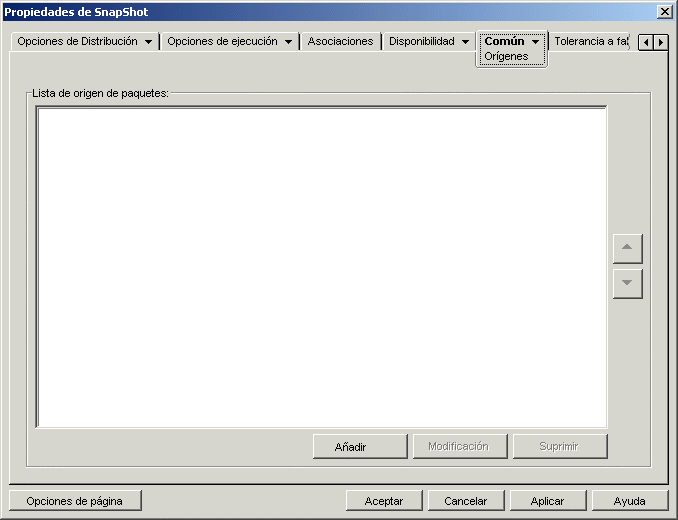
Para poder definir ubicaciones de origen adicionales, es necesario copiar el paquete original en las nuevas ubicaciones de origen. En el caso de paquetes de snAppShot, copie los archivos .aot, .axt, .fil y .txt. En el caso de paquetes de Windows Installer, copie la carpeta de instalación administrativa y todas las subcarpetas.
Cuando los objetos Aplicación utilizan archivos .msi en lugar de archivos .aot o .axt, esta lista de orígenes puede ser especialmente importante. Debido a que el programa de instalación de Windows admite instalaciones a petición (instalación de archivos donde el usuario solicita determinadas funciones o componentes), la lista de orígenes puede proporcionar una mayor flexibilidad para las instalaciones posteriores a la inicial. Si el origen de la instalación inicial ya no está disponible y no se ha establecido ninguna lista de orígenes, la instalación a petición no se realiza correctamente. Sin embargo, si crea ubicaciones de origen adicionales y las define en la lista de orígenes, la instalación a petición tendrá más posibilidades de éxito.
IMPORTANTE:si se ha utilizado la macro SOURCE_PATH (Común > página Macros) en alguno de los campos de propiedades del objeto Aplicación, hay que verificar que se hayan utilizado sólo letras mayúsculas. Si se hace referencia a la ubicación de origen inicial a través de la macro SOURCE_PATH y el Lanzador de aplicaciones no puede acceder a la ubicación, sólo utilizará los orígenes de paquetes de la lista si la macro SOURCE_PATH tiene todas las letras en mayúscula.
Lista de origen de paquetes
En podrá ver las ubicaciones de origen de paquetes adicionales que se han definido para la aplicación. Cuando la aplicación se distribuye a una estación de trabajo, el Lanzador de aplicaciones utiliza estas ubicaciones, en el orden en que aparecen en la lista, si la ubicación de origen inicial no está disponible.
Cuando se distribuyen aplicaciones que utilizan el programa de instalación de Windows, el Lanzador de aplicaciones transmite la lista de orígenes al programa de instalación de Windows, que después utiliza la lista para las ubicaciones desde las que instalará los archivos de aplicación.
Añadir
Para añadir una ubicación de origen a la lista, haga clic en busque y seleccione el directorio que contiene el paquete de instalación y haga clic en
Suprimir
Para eliminar una ubicación de origen de la lista, selecciónela y haga clic en
48.6.7 Página Desinstalar
La página de propiedades Desinstalar está disponible en objetos Aplicación creados para todo tipo de aplicación (simple, AOT/AXT, MSI, Web y servidor Terminal Server).
Esta sección proporciona información sobre los campos situados en la página de propiedades Desinstalar. Para ver instrucciones completas sobre las aplicaciones de desinstalación, consulte Desinstalación de aplicaciones.
La página de propiedades Desinstalar, que se muestra a continuación, permite la desinstalación de la aplicación y determina los comportamientos asociados a la desinstalación de la misma.
Figura 48-49 Objeto Aplicación > pestaña Común > página Desinstalar
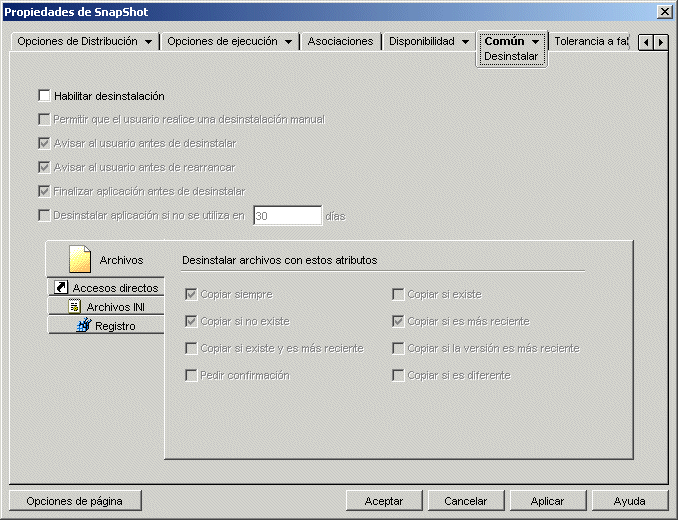
Cuando el Lanzador de aplicaciones distribuye una aplicación a una estación de trabajo, crea un directorio de caché en la estación de trabajo que contiene la información necesaria para desinstalar la aplicación. Sin embargo, cuando el Lanzador de aplicaciones distribuye una aplicación en un servidor Terminal, no crea un directorio de caché, lo que significa que no dispone de la información para desinstalar la aplicación de este servidor. Por tanto, cuando la aplicación se instala en un servidor de este tipo, no se aplican las opciones de de esta página. Si ya no desea la aplicación en el servidor Terminal, desinstálelo de forma manual.
Habilitar desinstalación
Seleccione esta opción para permitir que la aplicación se elimine de la estación de trabajo. Las opciones de desinstalación restantes sólo están disponibles si activa ésta.
Permitir que el usuario realice una desinstalación manual
Seleccione esta opción para permitir a los usuarios eliminar la aplicación de sus estaciones de trabajo. Si esta opción no se activa, sólo usted u otros administradores pueden desinstalar las aplicaciones.
Avisar al usuario antes de desinstalar
Seleccione esta opción para avisar a los usuarios antes de eliminar la aplicación de sus estaciones de trabajo. Si el usuario responde “, no se elimina la aplicación.
Finalizar aplicación antes de desinstalar
seleccione esta opción para asegurarse de que el Lanzador de aplicaciones finaliza la aplicación (si se está ejecutando) antes de comenzar a desinstalar los archivos de la aplicación.
Desinstalar aplicación si no se utiliza en XX días
Seleccione esta opción para eliminar automáticamente la aplicación si el usuario no la ha abierto durante el período especificado (el número de días por defecto es 30).
Archivos
Haga clic en y a continuación seleccione los atributos que desee utilizar para determinar si un archivo se elimina o no. Los atributos se corresponden con los que se muestran en la página Archivos de aplicación (pestaña Opciones de Distribución). Las opciones por defecto y garantizan que un archivo se elimine sólo si se instaló a la vez que la aplicación y no antes mediante otra aplicación que también necesite el archivo.
El Lanzador de aplicaciones no desinstala archivos copiados en la estación de trabajo empleando caracteres comodín. Por ejemplo, supongamos que copia \\servidor\vol\public\zenworks\sysapps\*.* a c:\winnt\system32. Al desinstalar la aplicación, sus archivos no se eliminarán de c:\winnt\system32. Para desinstalar basta con que el Lanzador de aplicaciones invierta el proceso de instalación, lo que significa que si ha desinstalado los archivos del ejemplo anterior, lo haría realizando una supresión de caracteres comodín (eliminaría c:\winnt\system32\*.*). Debido a que esto podría tener resultados no deseados, el Lanzador de aplicaciones se ha diseñado de modo que no desinstale los archivos copiados empleando caracteres comodín.
Accesos directos
Haga clic en y, a continuación, seleccione los atributos que desee utilizar para determinar si se eliminan o no los accesos directos de la aplicación. Los atributos se corresponden con los que se muestran en la página Accesos directos/Iconos (pestaña Opciones de Distribución).
Archivos INI
Haga clic en Archivos INI y, a continuación, seleccione los atributos que desee utilizar para determinar si se elimina o no un ajuste INI. Los atributos se corresponden con los que se muestran en la página Ajustes INI (pestaña Opciones de Distribución). Las opciones por defecto o garantizan que un ajuste se elimine sólo si se creó al instalar la aplicación y no antes mediante otra aplicación que también lo necesite.
Registro
Haga clic en y, a continuación, seleccione los atributos que desee utilizar para determinar si se elimina o no un ajuste del registro. Los atributos se corresponden con los que se muestran en la página Ajustes del registro (pestaña Opciones de Distribución). Las opciones por defecto (( y garantizan que un ajuste se elimine sólo si se creó al instalar la aplicación y no antes mediante otra aplicación que aún lo necesite.
Claves desinstal.//Valores de claves de registro
Esta opción permite seleccionar dos secciones de claves de registro específicas, HKEY_LOCAL_MACHINE y HKEY_CURRENT_USER, para incluirlas o excluirlas al eliminar los ajustes de registro añadidos por el Lanzador de aplicaciones durante la distribución de la aplicación en la estación de trabajo. Los ajustes por defecto hacen que el Lanzador de aplicaciones elimine ajustes de la sección HKEY_CURRENT_USER, pero no de la sección HKEY_LOCAL_MACHINE.
El propósito de esta opción es garantizar que no se eliminen ajustes del sistema de Windows durante la desinstalación. Esto resulta especialmente importante si utiliza snAppShot para capturar la instalación de la aplicación. Cuando snAppShot captura la instalación de una aplicación, incluye todos los ajustes que se modifiquen durante la instalación. Si el programa de instalación de la aplicación hace que la estación de trabajo se rearranque durante el proceso de instalación, estos cambios pueden incluir no sólo los ajustes correspondientes a la aplicación, sino también los aplicables al sistema de Windows. La eliminación de los ajustes del sistema de Windows podría ocasionar problemas al reiniciar la estación de trabajo. Es muy recomendable que elimine estos ajustes salvo que esté completamente seguro de que afectan de manera alguna al correcto funcionamiento de la estación de trabajo.
Si desea utilizar esta opción, examine los ajustes de registro que se van a eliminar de las secciones de claves de registro HKEY_LOCAL_MACHINE y HKEY_CURRENT_USER y suprima todos los ajustes aplicables a cualquier otro elemento distinto de la aplicación. Los ajustes de registro se muestran en la página Ajustes del registro (pestaña Opciones de distribución).
48.6.8 Página Guiones de desinstalación
La página de propiedades Guiones de desinstalación sólo está disponible en objetos Aplicación creados para aplicaciones simples, aplicaciones AOT/AXT y aplicaciones MSI, y no en objetos Aplicación creados para aplicaciones Web y aplicaciones de servidor Terminal Server.
Como parte del proceso de desinstalación de la aplicación, el Lanzador de aplicaciones puede lanzar un motor de guiones para ejecutar un guión antes de la desinstalación y un guión después de la desinstalación. En la página Guiones de desinstalación (la cual se muestra a continuación) se define el motor de guiones que debe usar el Lanzador de aplicaciones y los guiones que deben ejecutarse.
Figura 48-50 Objeto Aplicación > pestaña Común > Guiones de desinstalación
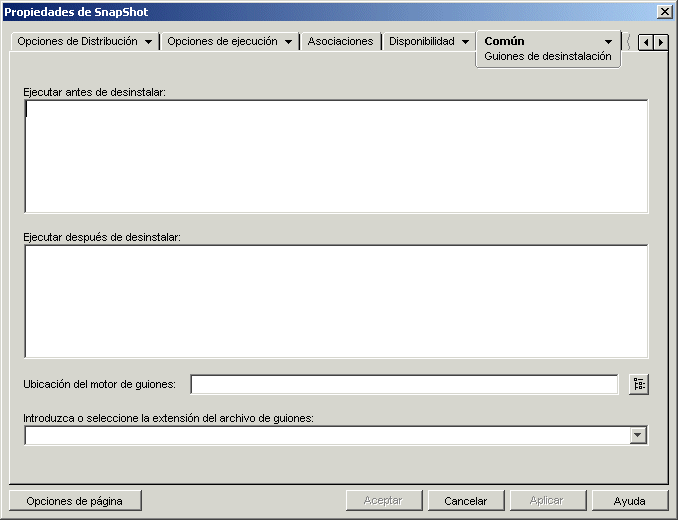
En Windows 2000/XP, los guiones de desinstalación siempre se ejecutan en el espacio de usuario tanto para las aplicaciones asociadas a usuarios como las asociadas a estaciones de trabajo. El funcionamiento es el mismo que el de los guiones de lanzamiento (pestaña > ), pero diferente al de los guiones de distribución (pestaña > ), que se ejecutan en el espacio de sistema seguro.
Ejecutar antes de desinstalar
Utilice este recuadro de texto para especificar los comandos de guión que desee ejecutar antes de desinstalar la aplicación. No utilice caracteres extendidos en el guión; este tipo de caracteres no se admite. Para ver un ejemplo de guión, consulte Ejemplo de guión.
Ejecutar después de desinstalar
Utilice este recuadro de texto para especificar los comandos de guión que desee ejecutar después de desinstalar la aplicación. No utilice caracteres extendidos en el guión; este tipo de caracteres no se admite. Para ver un ejemplo de guión, consulte Ejemplo de guión.
Ubicación del motor de guiones
El motor de guiones determina los comandos y el lenguaje de guiones que tiene que utilizar. Si no se define un motor de guiones en el campo el Lanzador de aplicaciones utilizará el Cliente Novell como motor de guiones (si la estación de trabajo lo tiene instalado), lo que significa que se pueden utilizar la mayoría de los comandos de guiones de entrada del Cliente Novell (consulte Comandos de guiones de entrada admitidos por el Cliente Novell).
Si desea utilizar un motor de guiones distinto al Cliente Novell, especifíquelo. Este tipo de motor debe encontrarse en una ubicación que esté siempre disponible para los usuarios, como sus unidades locales. Sólo puede encontrarse en un servidor de red si los usuarios pueden asignar una unidad al servidor (por ejemplo, mediante el Cliente Novell o el Cliente para redes Microsoft). Si el Lanzador de aplicaciones no encuentra el motor de guiones, muestra un error al usuario y no puede desinstalar la aplicación.
Si utiliza el intérprete de comandos de Windows como motor de guiones, incluya el conmutador /c, como se muestra en los siguientes ejemplos:
- Windows 2000/XP: %*winsysdir%\cmd.exe /c
- Windows 98: %*windir%\command.com /c
Las variables %*winsysdir% y %*windir% especifican el directorio del sistema Windows (por ejemplo, c:\winnt\system32), y el conmutador /c indica al intérprete de comandos que debe ejecutar el guión y después detenerse. El guión no se terminará de completar si no se utiliza el conmutador /c.
Para ver un ejemplo de guión, consulte Ejemplo de guión.
Extensión del archivo de guión
Se aplica únicamente si ha especificado un motor de guiones en el campo
Cuando se desinstala la aplicación, el Lanzador de aplicaciones crea archivos de guiones temporales para los guiones y Estos archivos se pasan al motor de guiones que, a continuación, ejecuta el guión. Tiene que especificar la extensión del archivo que el motor de guiones necesita para sus archivos de guiones.
Para ver un ejemplo de guión, consulte Ejemplo de guión.
Ejemplo de guión
El siguiente guión utiliza el intérprete de comandos de Windows 2000/XP como motor de guiones. Antes de comenzar el proceso de distribución se guarda en un archivo de texto un listado con el directorio c:\ y se hace una copia de seguridad del archivo autoexec.bat.
Campo Ejecutar antes de desinstalar
dir c:\ >c:\1.txt copy autoexec.bat autoexec.bak /y
Campo Ubicación del motor de guiones
cmd.exe /c
Campo Introduzca o seleccione la extensión del archivo de guiones
.bat
Comandos de guiones de entrada admitidos por el Cliente Novell
Cuando se utiliza el Cliente Novell como motor de guiones, se pueden usar todos los comandos de guiones excepto los siguientes:
Tabla 48-5 Comandos de guiones de entrada admitidos por el Cliente Novell
|
CLS |
INCLUDE |
PCOMPATIBLE |
|
DISPLAY |
LASTLOGINTIME |
SCRIPT_SERVER |
|
EXIT |
NO_DEFAULT |
SET_TIME |
|
FDISPLAY |
NOSWAP |
SWAP |
|
IF MEMBER OF |
PAUSE |
WRITE |
El Lanzador de aplicaciones no muestra nada en la pantalla o no aparecen errores de guión.
Para ver comandos de guión, sintaxis y ejemplos, consulte la documentación del Cliente Novell en el sitio Web de Documentación de Novell.
 Base de datos
Base de datos Mensajes de alerta SNMP
Mensajes de alerta SNMP Archivo de registro de texto
Archivo de registro de texto XML
XML